Jak vzdáleně instalovat aplikace Microsoft Store do počítačů s Windows 10
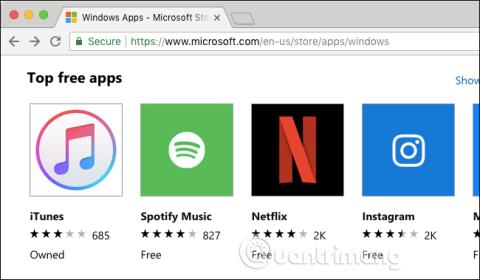
Microsoft umožňuje uživatelům vzdáleně procházet a instalovat aplikace Windows 10 z telefonu nebo jiných zařízení na jejich PC.
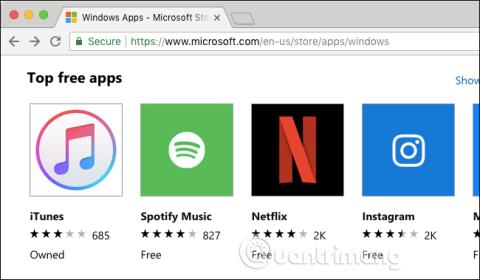
Microsoft umožňuje uživatelům vzdáleně procházet a instalovat aplikace Windows 10 z telefonu nebo jiných zařízení na jejich PC. Je to jako instalovat hry na Xbox nebo Steam, když nejste doma.
Chcete-li vzdáleně nainstalovat aplikace pro Windows 10, navštivte v prohlížeči web Windows App Store . Prohlížeč můžete používat na svém Macu , Chromebooku, iPhonu, iPadu , Androidu nebo jiných zařízeních, která nemají Windows 10. Poté se přihlaste k účtu Microsoft, který používáte pro své zařízení. PC.
Jak vzdáleně instalovat aplikace Microsoft Store do počítačů s Windows 10
Najděte aplikaci, kterou chcete nainstalovat, pomocí tlačítka vyhledávání v horní části stránky.
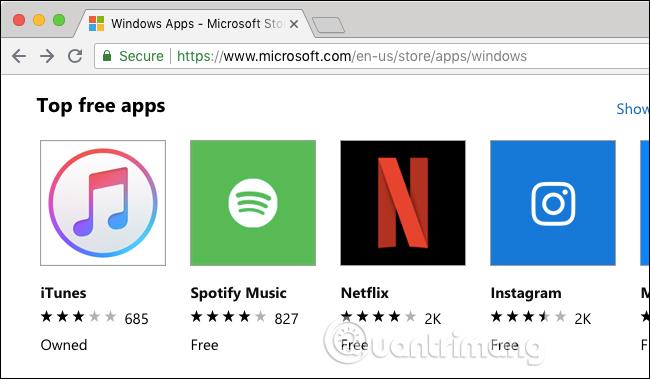
Pokud jste si aplikaci stáhli, klikněte na tlačítko Instalovat do mých zařízení , v opačném případě klikněte na modré tlačítko Získat a přidejte aplikaci do svého účtu Microsoft.
Tato možnost se zobrazí pouze v případě, že navštívíte web Windows Store na Macu a iPhone, nikoli na Windows 10 PC. Pokud při procházení Obchodu ve Windows 10 uvidíte tlačítko Získat a stisknete jej, nainstaluje se aplikace do vašeho aktuálního počítače.
Někdy se také zobrazuje tlačítko „ … “ vpravo od tlačítka Získat , klikněte na něj a poté klikněte na Instalovat do mých zařízení pro vzdálenou instalaci, ale Microsoft tuto funkci stále testuje v prohlížečích ve Windows 10.
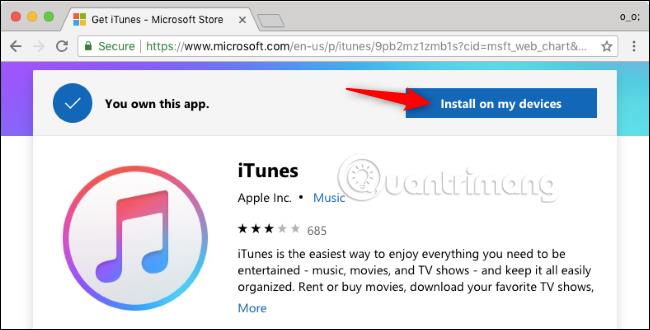
Vyberte jeden nebo více počítačů se systémem Windows pro instalaci aplikace a poté klikněte na Instalovat nyní . Pokud chcete, můžete změnit název počítače , který se zobrazí v seznamu.
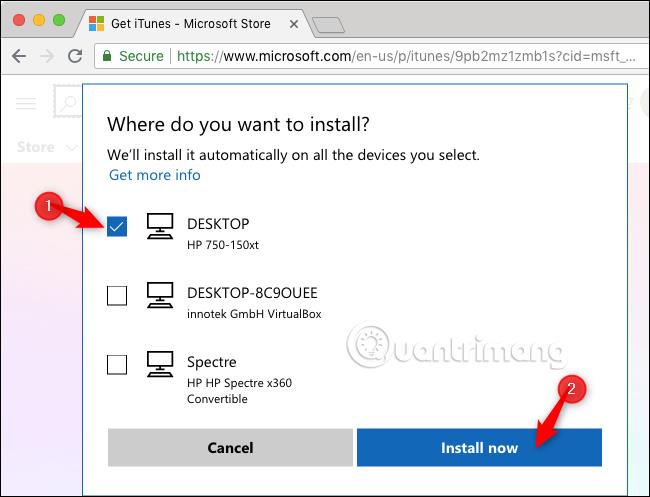
Pro potvrzení klikněte na „ OK “. Windows 10 se okamžitě stáhne do vašeho vybraného počítače, pokud jsou právě online. Pokud je počítač, do kterého se rozhodnete aplikaci stáhnout, vypnutý nebo není připojen k internetu, aplikace se začne načítat, jakmile bude online.
Tento proces stahování nemůžete zobrazit ani spravovat online, ale proces stahování můžete vidět na počítači, kde se aplikace instaluje, což je stejné jako při instalaci běžné aplikace z obchodu.
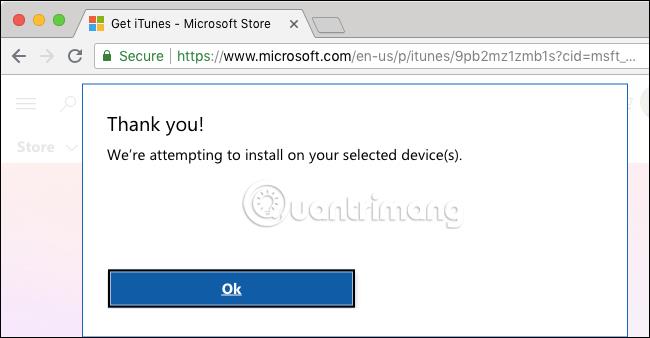
Opakujte výše uvedený postup pro vzdálenou instalaci dalších aplikací.
Přeji vám úspěch!
Vidět víc:
Kiosk Mode ve Windows 10 je režim pro použití pouze 1 aplikace nebo přístupu pouze k 1 webu s uživateli typu host.
Tato příručka vám ukáže, jak změnit nebo obnovit výchozí umístění složky Camera Roll ve Windows 10.
Úprava souboru hosts může způsobit, že nebudete moci přistupovat k Internetu, pokud soubor není správně upraven. Následující článek vás provede úpravou souboru hosts ve Windows 10.
Snížení velikosti a kapacity fotografií vám usnadní jejich sdílení nebo posílání komukoli. Zejména v systému Windows 10 můžete hromadně měnit velikost fotografií pomocí několika jednoduchých kroků.
Pokud nepotřebujete zobrazovat nedávno navštívené položky a místa z důvodu bezpečnosti nebo ochrany soukromí, můžete to snadno vypnout.
Microsoft právě vydal aktualizaci Windows 10 Anniversary Update s mnoha vylepšeními a novými funkcemi. V této nové aktualizaci uvidíte spoustu změn. Od podpory stylusu Windows Ink po podporu rozšíření prohlížeče Microsoft Edge byly výrazně vylepšeny také nabídky Start a Cortana.
Jedno místo pro ovládání mnoha operací přímo na systémové liště.
V systému Windows 10 si můžete stáhnout a nainstalovat šablony zásad skupiny pro správu nastavení Microsoft Edge a tato příručka vám ukáže postup.
Tmavý režim je rozhraní s tmavým pozadím ve Windows 10, které pomáhá počítači šetřit energii baterie a snižuje dopad na oči uživatele.
Hlavní panel má omezený prostor, a pokud pravidelně pracujete s více aplikacemi, může vám rychle dojít místo na připnutí dalších oblíbených aplikací.









